FCP
- 1. Convert Videos zu FCP+
- 2. Tipps für FCP+
-
- 2.1 FCP iPad Alternative
- 2.2 FCP Effekte
- 2.3 FCP vs Sony Vegas
- 2.4 Final Cut Pro Android
- 2.5 Final Cut Pro Free
- 2.6 Final Cut Pro apk
- 2.7 Final Cut Pro Projekt speichern
- 2.8 Prores Codec für Windows
- 2.9 Avid vs. Final Cut Pro
- 2.10 Wie man Videos aus Final Cut Pro auf Mac exportiert
- 2.11 Videos auf DVD mit Final Cut Pro brennen
- 2.12 Wie man Videoclips in Final Cut Pro schneiden
- 2.13 10 Dinge über ProRes, die Sie wissen sollten
- Laden Sie UniConverter herunter, um Videos zu konvertieren:
Wie man mit Höchstgeschwindigkeit 4K Videos zu ProRes umwandelt
Von Lukas Schneider • 2025-10-23 19:05:44 • Bewährte Lösungen
ProRes 4K Videos sind entweder die transkodierten Versionen von 4K-Clips, die mit anderen Codecs wie , , etc. aufgezeichnet und komprimiert wurden oder es handelt sich um das Filmmaterial, das direkt mit einem der neuesten Geräte aufgenommen wurde, die in der Lage sind, im ProRes 4K-Format aufzunehmen. Da oder eine höhere Komprimierungsrate bietet, sind die mit diesen Codecs aufgezeichneten Videoclips zwar kleiner, erfordern aber bei der Bearbeitung in einem beliebigen Postproduktions-Tool für die professionelle Verbreitung mehr Verarbeitung. Hier erfahren Sie im Detail, wie ProRes funktioniert, warum Sie ein Video ggf. in ProRes oder ProRes 422 4K transkodieren müssen und wie das mit einem der besten Konvertierungstools auf dem Markt möglich ist.
- Teil 1. Grundlegende Einführung in ProRes
- Teil 2. Wie man mit dem Wondershare UniConverter 4K Videos zu ProRes konvertiert
Teil 1. Grundlegende Einführung in ProRes
Einführung
Ursprünglich von Apple entwickelt und mittlerweile von fast allen großen Videobearbeitungsprogrammen übernommen, handelt es sich bei ProRes um einen Codec, der detaillierte Farbinformationen in den Aufnahmen in unkomprimierter Form enthält und so am Ende riesigen Dateien erzeugt.
Vorteile
Da die Daten in ProRes unkomprimiert sind, sind diese Dateien im Vergleich zu anderen Formaten wie , , etc. einfach zu bearbeiten, da der Prozessor sie nicht dekomprimieren muss, bevor die Postproduktionstools Änderungen vornehmen können. Auch wenn Sie eine große Datei wie ProRes 422 4K bearbeiten, wird die Rendering-Zeit deutlich reduziert, da die GPU während des Prozesses keinen Overhead erfährt.
Workflow
Da die Informationen der ProRes Dateien sehr detailliert sind, insbesondere die ProRes 4K Videos, sind viele aktuelle Aufnahmegeräte in der Lage, das Filmmaterial in diesem Format zu erfassen. Solche Aufnahmen werden technisch als ProRes RAW Aufnahmen bezeichnet. Nach der Aufnahme werden die Clips für die Nachbearbeitung auf einen Apple- oder Windows-Computer übertragen. Nach der Bearbeitung werden die geänderten Clips in ein anderes Format exportiert, z.B. MP4 oder MOV, das einen separaten Codec wie oder verwendet, um die Dateien zu komprimieren und damit kleiner zu machen.
Allgemeine Begriffe, die in der Postproduktionsumgebung verwendet werden
Medien-Proxys
Im Bereich der Postproduktion erstellen viele Profis Medien-Proxys. Bei der Erstellung eines Video-Proxys wird das ursprüngliche Filmmaterial in mehrere Segmente des Formats ProRes 422 (oder ProRes 422 4K, wenn die Datei eine 4K-Auflösung hat) fragmentiert. Dies geschieht, um den Bearbeitungsprozess zu vereinfachen und die Rendering-Zeit zu reduzieren, die bei der Bearbeitung der Dateien in komprimierter Form (die mit anderen Codecs erzeugt wurden) viel höher ist.
Transkodierung
Bei der Transkodierung wird ein Full HD- oder 4K-Video, das mit einem hochkomprimierten Codec wie oder komprimiert wurde, mit einer beliebigen Konvertierungsanwendung in ein ProRes 422- bzw. ProRes 422 4K-Format konvertiert. Wenn ein Programm eine Datei transkodiert, wird eine separate Kopie des Filmmaterials erstellt und auf Ihrem Computer gespeichert, so dass der ursprüngliche (Quell-)Clip intakt bleibt.
ProRes RAW
ProRes RAW wurde im Jahr 2018 eingeführt. Wie bereits erwähnt, wird dieser Codec von fortschrittlichen Geräten verwendet, die das Filmmaterial im ProRes Format aufnehmen können. Um ProRes RAW Dateien unterzubringen, müssen die Recorder jedoch über eine große Menge an Speicherplatz verfügen.
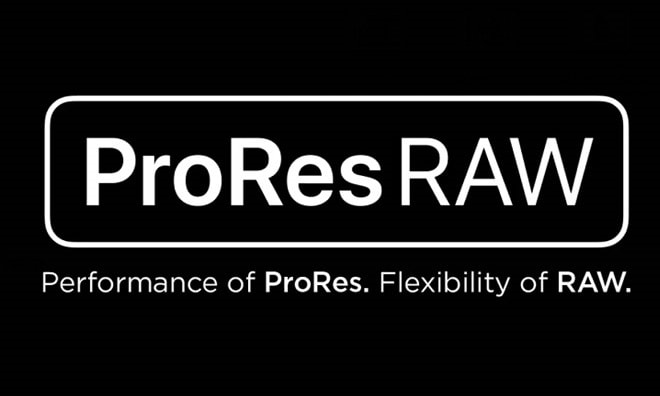
Teil 2. Wie man mit dem Wondershare UniConverter 4K Videos zu ProRes konvertiert
Der von Wondershare entwickelte und im Jahr 2009 vorgestellte UniConverter ist eine Anwendung, die in der Lage ist, fast alle Mediendateien in ihr jeweiliges Format umzuwandeln. Mit der Fähigkeit, mehr als 1.000 Erweiterungen zu erkennen, wurde der Wondershare UniConverter (ursprünglich Wondershare Video Converter Ultimate) für die Plattformen Mac und Windows entwickelt. Und da das Tool für beide Betriebssysteme eine nahezu identische Oberfläche bietet, arbeitet es gleichermaßen effizient. Wenn es jedoch um die Transkodierung eines 4K-Videos in ProRes geht, ist diese Option nur in der Mac-Version des UniConverters verfügbar.
 Wondershare UniConverter - Bester ProRes Converter
Wondershare UniConverter - Bester ProRes Converter

- Konvertieren Sie Videos in den ProRes-Codec und über 1.000 weitere Videoformate wie MP4, MOV, AVI, etc.
- Konvertieren Sie Videodateien mit optimierten Voreinstellungen für Final Cut Pro, iMovie, iPhone, iPad und weitere Geräte.
- 30x schnellere Konvertierungsgeschwindigkeit als bei herkömmlichen Convertern.
- Bearbeiten Sie Videodateien mit Trimmen, Zuschneiden, Schneiden, Zusammenführen, Hinzufügen von Untertiteln, etc.
- Brennen Sie Videos auf DVD mit angepassten kostenlosen DVD-Menüvorlagen.
- Laden Sie Videos von über 10.000 Video-Sharing-Seiten herunter oder nehmen Sie sie auf.
- Die branchenführende APEXTRANS-Technologie konvertiert Videos ohne Qualitätsverlust oder Videokompression.
- Die vielseitige Toolbox kombiniert Video-Metadaten-Editor, GIF-Maker, Video-Kompressor und Bildschirm-Recorder.
- Unterstützte OS: Windows 10/8/7/XP/Vista, macOS 11 Big Sur, 10.15 (Catalina), 10.14, 10.13, 10.12, 10.11, 10.10, 10.9, 10.8, 10.7, 10.6.
Die unten aufgeführte Schritt-für-Schritt-Anleitung erklärt, wie Sie den Wondershare UniConverter verwenden können, um ein 4K-Video in ProRes zu transkodieren oder genauer gesagt, 4K in ProRes 422 4K:
Schritt 1 Klicken Sie auf Dateien hinzufügen und importieren Sie ein 4K Video in den UniConverter auf Mac.
Starten Sie den Wondershare UniConverter auf Ihrem Mac-Computer, klicken Sie auf das Symbol +Dateien hinzufügen auf der Kachel des Video Converters, verwenden Sie das Feld, das sich daneben öffnet, um die 4K-Datei, die Sie in ProRes transkodieren möchten, zu suchen und zu wählen und klicken Sie auf Laden.
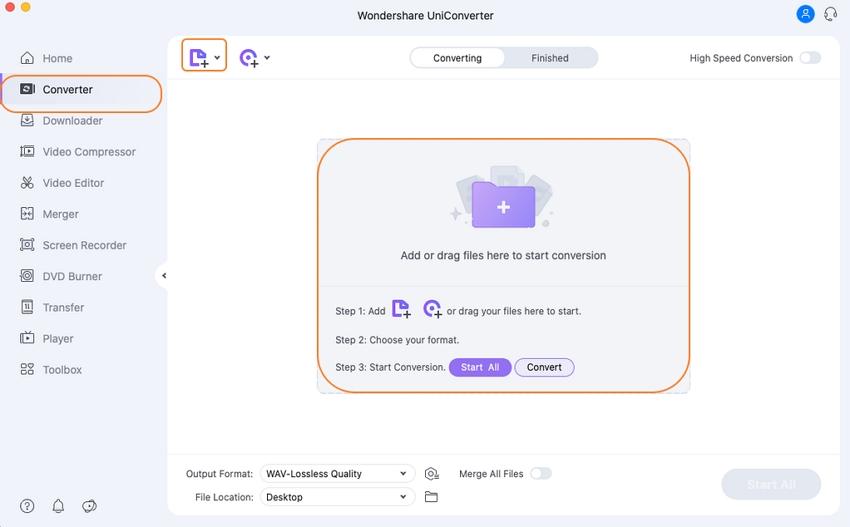
Schritt 2 Wählen Sie das ProRes Format und eine Auflösung.
Klicken Sie auf das Einstellung Symbol, gehen Sie oben auf die Registerkarte Bearbeitung, wählen Sie im linken Bereich die Option ProRes und im rechten Bereich die Option Gleich wie Quelle. Dadurch wird sichergestellt, dass das 4K-Quellvideo in das ProRes 422 4K-Format transkodiert wird.
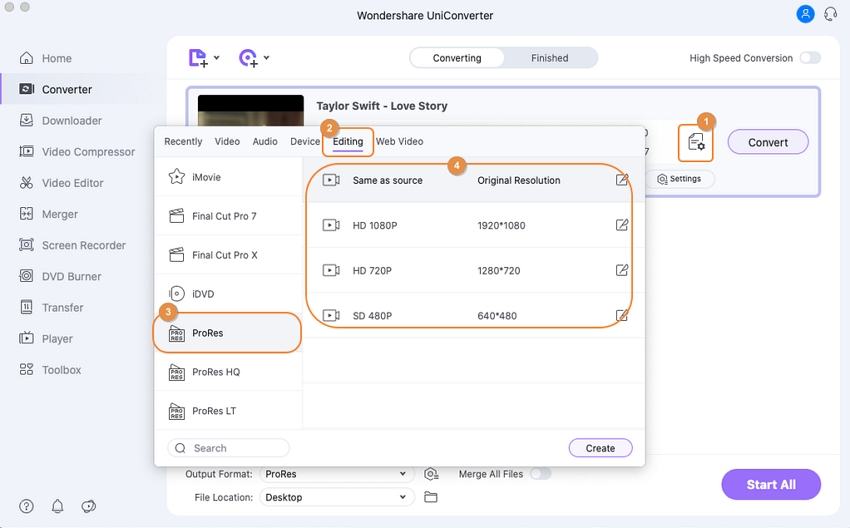
Schritt 3 Legen Sie den Ausgabeordner fest und beginnen Sie die Transkodierung.
Sobald Sie wieder im Hauptfenster sind, definieren Sie einen Zielort im Feld Dateispeicherort unten (oder lassen Sie den Standardordner Erledigt ausgewählt) und klicken Sie auf Konvertieren auf der rechten Seite der hinzugefügten 4K Datei, um sie in ProRes 422 4K zu transkodieren. Hinweis: Sie können mehrere Dateien hinzufügen, um sie alle in einem Durchgang umzuwandeln. Wenn Sie die Massenkonvertierung durchführen, müssen Sie in der unteren rechten Ecke des Fensters auf Alle starten klicken.
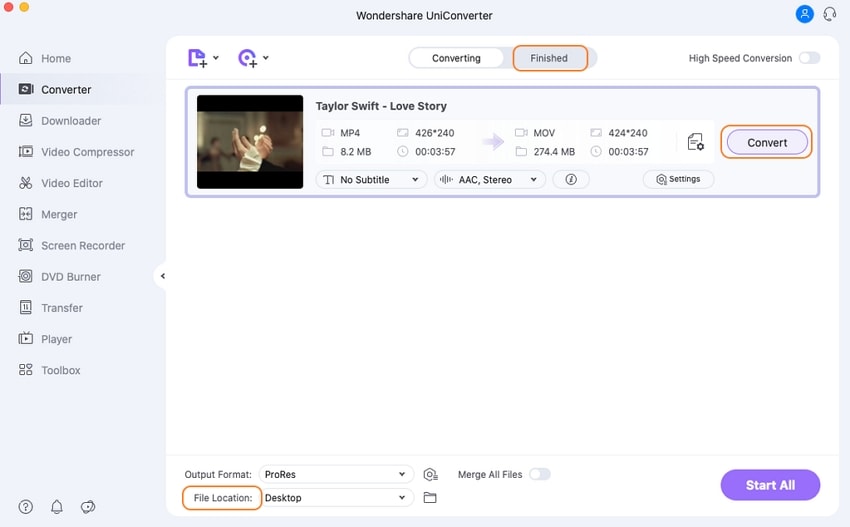
Weitere Infos
Da der Wondershare UniConverter simpel ist, rendert er die Dateien etwa 30 Mal schneller als jede andere Konvertierungssoftware auf dem Markt. Wenn es um die Transkodierung in ProRes 4K geht, übertrifft der UniConverter in vielen Fällen seine Konkurrenten wie Adobe Premiere Pro und Final Cut Pro X, die meist von professionellen Videobearbeitern für ihre Postproduktionsaufgaben bevorzugt werden.
Fazit
Wenn RAW Material mit einem komprimierten Format wie oder aufgenommen wurde, kann es nach dem Import in ein Postproduktionsprogramm wie Final Cut Pro X oder Adobe Premiere Pro zu Verzögerungen kommen. Obwohl diese professionellen Videobearbeitungstools Media-Proxys erstellen können, kann der Prozess dennoch Zeit in Anspruch nehmen, es sei denn, Sie haben Zugang zu einem High-End-Computer, der über eine enorme GPU, einen schnellen Prozessor und viel RAM verfügt. Wenn dies bei Ihnen nicht der Fall ist, wird es wichtig, das Video in das ProRes Format mit einem effizienten Tool wie dem Wondershare UniConverter zu transkodieren, besonders im Falle einer 4K-Datei, die in ProRes 4K transkodiert werden muss, um eine reibungslose und fehlerfreie Videobearbeitung zu ermöglichen, ohne das Originalmaterial zu berühren.



Lukas Schneider
staff Editor